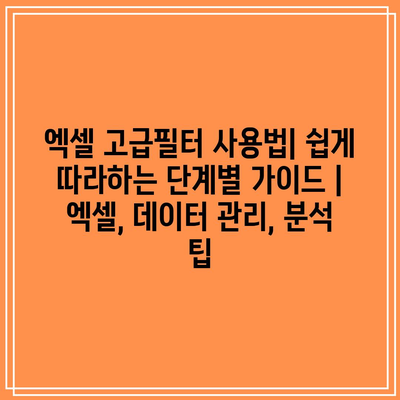엑셀에서 데이터를 효율적으로 관리하고 분석하기 위해서는 여러 가지 기능이 필요합니다. 그중에서도 고급필터는 사용자가 원하는 조건에 맞는 데이터를 쉽게 추출할 수 있는 유용한 도구입니다.
이 가이드는 고급필터의 기본 사용법과 단계별 실행 방법을 제공하여, 엑셀 초보자도 쉽게 따라할 수 있도록 구성되었습니다.
고급필터를 활용하면 대량의 데이터에서 특정 조건에 맞는 데이터만을 선택하여 분석할 수 있습니다. 이는 데이터 관리의 효율성을 크게 향상시킵니다.
이 가이드를 통해 고급필터의 사용이 얼마나 간단한지를 직접 확인해 보세요. 각 단계에 대한 자세한 설명과 함께 예시를 통해 이해도를 높이는 데 도움을 드릴 것입니다.
엑셀을 통한 데이터 분석이 처음이라도 걱정하지 마세요. 이 가이드와 함께라면 곧바로 전문가처럼 데이터를 관리하고 활용할 수 있을 것입니다.
지금 바로 시작해 보세요!
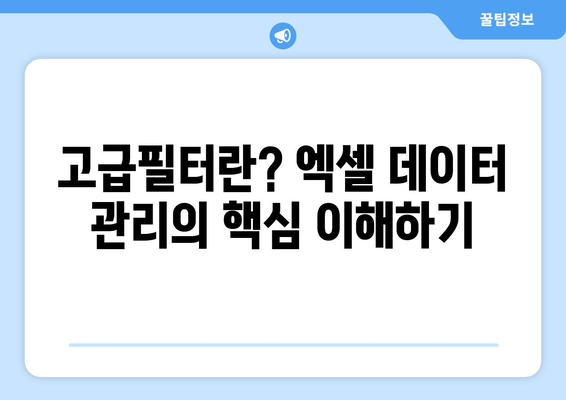
고급필터란? 엑셀 데이터 관리의 핵심 이해하기
엑셀에서의 고급필터는 데이터 관리의 효율성을 높이는 중요한 기능입니다. 이 기능은 복잡한 데이터 세트를 쉽게 분석하고 정리할 수 있도록 도와줍니다. 사용자는 필터링할 조건을 지정할 수 있으며, 이를 통해 원하는 자료만을 선택적으로 표시할 수 있습니다.
고급필터를 사용하면 특정 조건에 부합하는 데이터만을 추출할 수 있습니다. 예를 들어, 특정 범위나 문자열을 포함한 데이터, 또는 특정 값 이상 또는 이하인 데이터만 필터링할 수 있습니다. 이를 통해 방대한 데이터 속에서도 필요한 정보를 신속하게 찾는 것이 가능합니다.
고급필터는 기본 필터 기능보다 더 많은 유연성을 제공합니다. 필터 조건을 여러 개의 열에 적용하거나, 고유한 값을 추출하는 것이 가능하므로 데이터 분석에 있어 상당히 유용합니다. 이러한 점에서, 고급필터는 많은 사용자에게 사랑받는 기능으로 자리 잡고 있습니다.
고급필터를 사용할 때는 필터 조건을 명확하게 설정하는 것이 중요합니다. 올바른 조건을 입력하지 않으면 원하는 결과를 얻기 어려울 수 있습니다. 따라서 조건 범위와 출력 범위를 설정하는 방법을 익혀두는 것이 좋습니다.
- 조건 범위를 명확히 설정하기
- 데이터를 정렬하여 가독성 높이기
- 결과를 다른 위치에 복사하여 원본 데이터 보호하기
마지막으로, 고급필터를 사용하여 얻은 결과는 이후의 데이터 분석 과정에서도 중요한 기초 자료가 됩니다. 예를 들어, 고급필터 결과를 바탕으로 차트 작성이나 보고서 작성 시 많은 도움이 됩니다. 이런 방식으로 고급필터는 엑셀 사용자에게 있어 필수적인 도구로 활용됩니다.
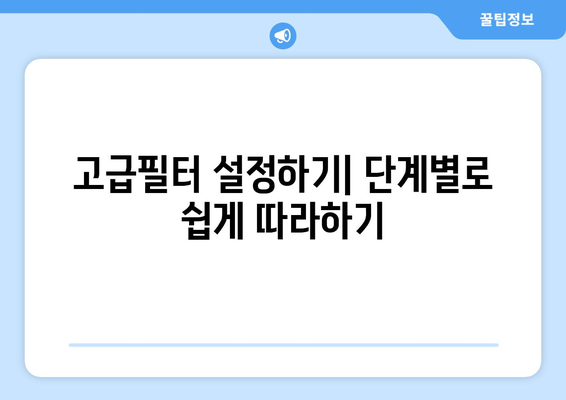
고급필터 설정하기| 단계별로 쉽게 따라하기
엑셀의 고급필터는 데이터 관리와 분석을 더욱 용이하게 해주는 유용한 도구입니다. 이 기능을 사용하면 특정 조건에 맞는 데이터를 간편하게 추출할 수 있습니다. 이번 가이드에서는 고급필터 설정을 단계별로 알아보고, 각 단계에서 주의할 점과 팁을 제공합니다. 필터를 사용하여 원하는 정보를 쉽게 찾고, 효율적으로 데이터를 관리할 수 있도록 도와드리겠습니다.
고급필터는 특히 대량의 데이터를 처리할 때 유용하며, 특정 항목을 기준으로 필터링할 수 있게 해줍니다. 이를 통해 다양한 분석 작업을 수행할 수 있으며, 업무 효율성을 크게 높일 수 있습니다. 다음 단계에서 고급필터를 설정하는 방법을 자세히 알아보세요.
| 단계 | 설명 | 팁 |
|---|---|---|
| 1 | 최초의 데이터 범위를 선택합니다. | 제대로 선택하지 않으면 필터가 작동하지 않을 수 있습니다. |
| 2 | 상단 메뉴에서 ‘데이터’ 탭을 클릭합니다. | 데이터 탭에서 ‘고급’ 버튼을 찾으세요. |
| 3 | 고급 필터 옵션을 선택합니다. | 필터링할 위치와 조건을 설정합니다. |
| 4 | 조건 범위를 설정한 후 ‘확인’을 클릭합니다. | 조건이 정확하게 설정됐는지 다시 확인하세요. |
| 5 | 결과 데이터를 확인합니다. | 필터링 결과를 통해 올바른 데이터가 나온 것을 확인하세요. |
위의 표는 엑셀 고급필터 설정 과정의 주요 단계를 요약한 것입니다. 각 단계마다 구체적인 설명과 유용한 팁을 포함하여, 사용자가 혼란 없이 절차를 따라갈 수 있도록 돕고자 하였습니다. 이 가이드를 통해 고급필터를 부담없이 설정하고 활용할 수 있을 것입니다.
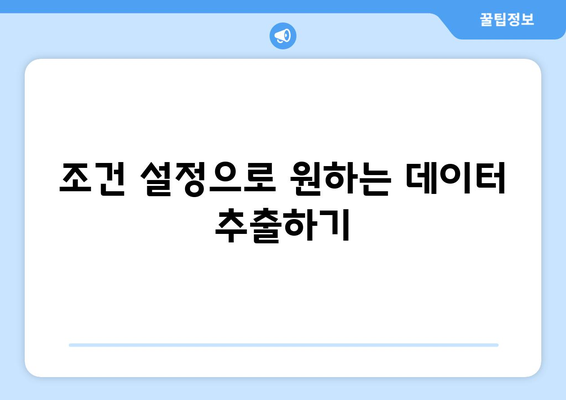
조건 설정으로 원하는 데이터 추출하기
고급 필터 이해하기
고급 필터는 엑셀에서 원하는 조건에 맞는 데이터를 빠르게 추출할 수 있는 기능입니다.
고급 필터는 대량의 데이터 속에서 특정 조건에 부합하는 데이터만을 효율적으로 발췌해 주는 도구입니다. 이 기능을 사용하면 훨씬 더 정확한 데이터 분석이 가능해지며, 데이터의 수가 많아질수록 유용함을 느낄 수 있습니다. 특히 조건부 검색을 통해 다양한 방식으로 원하는 정보를 쉽게 얻을 수 있습니다.
필터링할 데이터 준비하기
데이터 필터링을 위해서는 우선 정리된 데이터가 필요합니다.
고급 필터를 활용하기 위해서는 먼저 엑셀에서 필터링할 데이터가 준비되어 있어야 합니다. 이 데이터는 정렬된 형태여야 하며, 각 열에는 적절한 헤더가 있어야 합니다. 필터를 적용하기 전에 불필요한 공백이나 결측값을 정리해 주는 것이 효율적인 필터링을 도와줍니다.
조건 설정하기
원하는 데이터를 추출하기 위해서는 정확한 조건 설정이 중요합니다.
조건 설정은 고급 필터의 핵심입니다. 예를 들어, 특정 날짜 범위나 수치 기준을 설정할 수 있습니다. 각 조건은 여러 개 설정할 수 있으며, AND 조건과 OR 조건을 조합하여 더욱 세부적인 필터링이 가능합니다. 정확한 조건 설정을 통해 원하는 내용을 더욱 쉽게 찾을 수 있습니다.
필터 적용하기
조건을 설정한 후 필터를 적용하여 데이터를 추출합니다.
조건 설정이 완료되면, 이제 해당 조건을 바탕으로 고급 필터를 적용하면 됩니다. 이때 결과 표를 작성해주면 결과가 쉽게 확인 가능합니다. 필터를 적용하면 조건에 부합하는 데이터만 남게 되며, 나머지는 자동으로 숨겨집니다. 이를 통해 대량의 데이터 속에서 필요한 정보만을 효율적으로 확인할 수 있게 됩니다.
추출된 데이터 활용하기
추출된 데이터는 다양한 방식으로 활용될 수 있습니다.
고급 필터로 추출된 데이터는 분석이나 보고서 작성 등 여러 용도로 활용될 수 있습니다. 이를 통해 분석 결과를 시각화하거나, 추가적인 인사이트를 발견하는 데 큰 도움이 됩니다. 또한 추출된 데이터를 바탕으로 새로운 예측 분석이나 추가적인 연구를 진행할 수 있습니다. 데이터 활용의 폭이 넓어질수록 가치를 더욱 높일 수 있습니다.
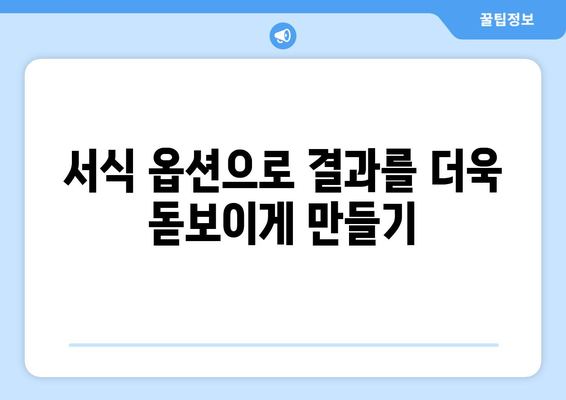
서식 옵션으로 결과를 더욱 돋보이게 만들기
1, 데이터의 시각적 강조하기
- 엑셀에서 데이터를 정리한 후, 서식 옵션을 활용하여 중요한 데이터를 강조할 수 있습니다.
- 특히, 조건부 서식을 사용하면 특정 조건에 맞는 셀을 쉽게 식별할 수 있으며, 이는 데이터 분석에 큰 도움이 됩니다.
- 한눈에 보기 쉬운 시각적 표현은 데이터의 해석을 빠르게 하고, 결과의 직관성을 높여줍니다.
조건부 서식의 활용
조건부 서식은 정해진 규칙에 따라 셀의 서식을 자동으로 변경하는 방법입니다. 예를 들어, 매출이 특정 수치를 초과한 경우 해당 셀의 배경색을 변경하여 쉽게 눈길을 끌 수 있습니다.
이러한 서식은 시각적으로 강조된 정보를 제공하여, 보고서나 프레젠테이션에 효과적으로 사용할 수 있습니다.
특정 데이터 강조하기
사용자가 원하는 기준을 설정하여 선택된 데이터만을 강조할 수 있는 기능도 있습니다. 예를 들어, 상위 10% 판매량을 강조하면 전략적으로 중요한 데이터를 빠르게 파악하게 됩니다.
이렇게 강조된 데이터는 다른 데이터와 비교할 때, 더욱 드러나게 되어 의사결정에 유용하게 작용합니다.
2, 색상 및 글꼴 스타일 적용하기
- 엑셀에서 제공하는 다양한 색상 옵션과 글꼴 스타일을 활용하여 데이터의 가독성을 높일 수 있습니다.
- 명확한 색상 구분은 사용자가 정보를 빠르게 인식하도록 도와줍니다.
- 따라서, 중요한 정보를 별도의 서식으로 구분하면 원하는 대로 데이터를 관리할 수 있습니다.
색상 팔레트 사용하기
엑셀에서는 제공하는 기본 색상 팔레트를 활용하여 데이터를 효과적으로 구분할 수 있습니다. 예를 들어, 상반기와 하반기를 다른 색으로 나타내는 것이 가능합니다.
강조하고자 하는 데이터에 색상을 적절히 배치하면, 데이터의 흐름을 파악하기 쉬운 장점이 있습니다.
글꼴 스타일 조정하기
글꼴의 크기나 스타일을 조정하여 시청자에게 정보를 더욱 돋보이게 할 수 있습니다. 예를 들어, 제목은 굵게, 본문은 일반 글꼴로 설정하면 각 정보의 계층을 명확히 할 수 있습니다.
이처럼 서식을 통해 정보의 중요도에 따라 다르게 표현하면, 전체적인 문서의 품질을 높일 수 있습니다.
3, 데이터 정렬 및 필터링 적용하기
- 엑셀의 데이터 정렬 및 필터 기능은 특정 정보를 손쉽게 추출하고 분석하는 데 유용합니다.
- 여기에서 필터를 통하여 원하는 데이터를 선택함으로써 정보를 한층 더 쉽게 관리할 수 있습니다.
- 정렬 기능을 통해 특정 기준으로 데이터를 정렬하면 원하는 정보를 빠르게 찾을 수 있습니다.
필터 기능 활용하기
필터 기능은 사용자가 특정 조건을 충족하는 데이터를 선택할 수 있게 합니다. 예를 들어, 특정 날짜 범위 내의 판매 데이터를 필터링하면 단기간의 트렌드를 쉽게 분석할 수 있습니다.
이러한 기능은 대량의 데이터에서 즉각적으로 필요 정보를 찾는 데 큰 도움을 줍니다.
정렬의 중요성
정렬 기능을 사용하여 데이터의 중요도에 따라 우선 순위를 정할 수 있습니다. 이는 정보를 체계적으로 관리하는 데 필수적입니다.
예를 들어, 매출액에 따라 데이터를 정렬하면 가장 높은 매출을 기록한 항목을 즉시 식별할 수 있어 효율적인 의사결정에 기여합니다.
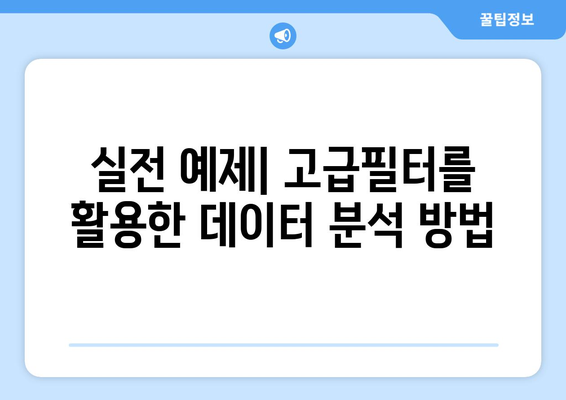
실전 예제| 고급필터를 활용한 데이터 분석 방법
엑셀의 고급필터는 사용자가 원하는 데이터를 효율적으로 추출하고 분석할 수 있도록 도와주는 강력한 도구입니다. 고급필터를 활용하여 다양한 조건을 설정함으로써, 방대한 데이터 속에서 필요한 정보를 손쉽게 찾을 수 있습니다. 이 글에서는 실제 사례를 통해 고급필터의 실질적인 활용 방법을 소개하겠습니다.
“고급필터를 통해 복잡한 데이터도 간단하게 분석할 수 있습니다.”
고급필터란? 엑셀 데이터 관리의 핵심 이해하기
고급필터는 엑셀에서 제공하는 기능으로, 특정 조건에 맞는 데이터를 선택하여 새로운 데이터 집합을 만드는 데 사용됩니다. 이 기능은 데이터 관리에 필수적이며, 사용자가 원하는 방식으로 데이터를 필터링할 수 있도록 도와줍니다. 복잡한 데이터 집합에서 필요한 정보를 쉽게 찾을 수 있는 유용한 도구입니다.
“고급필터는 데이터 관리의 향상된 툴로, 분석의 효율성을 극대화합니다.”
고급필터 설정하기| 단계별로 쉽게 따라하기
고급필터를 설정하는 방법은 간단하며, 차근차근 따라 할 수 있습니다. 먼저, 데이터 범위를 선택하고, 그런 다음 필터링할 조건을 정의하면 됩니다. 불필요한 정보를 배제하고~, 필요한 데이터만을 정확하게 추출할 수 있는 강력한 방법입니다.
“단계별로 고급필터를 설정하면 복잡한 데이터도 쉽게 다룰 수 있습니다.”
조건 설정으로 원하는 데이터 추출하기
조건 설정을 통해, 특정 기준에 맞는 데이터만을 선별하여 추출할 수 있습니다. 예를 들어, 특정 날짜 범위나 금액 이하의 거래 데이터를 요구하는 등의 다양한 조건을 자유롭게 설정할 수 있습니다. 이를 통해 필요한 데이터만을 신속하게 확보할 수 있다는 장점이 있습니다.
“정확한 조건 설정이야말로 원하는 데이터를 얻는 핵심입니다.”
서식 옵션으로 결과를 더욱 돋보이게 만들기
결과 데이터를 더욱 돋보이게 하기 위해서는 서식 옵션을 활용할 수 있습니다. 색상, 글꼴 스타일 및 테두리 등을 적용하여 시각적으로 명확한 데이터 표시가 가능합니다. 이렇게 형식화된 데이터는 분석 결과를 더 잘 전달할 수 있도록 도와줍니다.
“서식을 활용하여 데이터의 가독성을 높이고, 분석의 깊이를 더할 수 있습니다.”
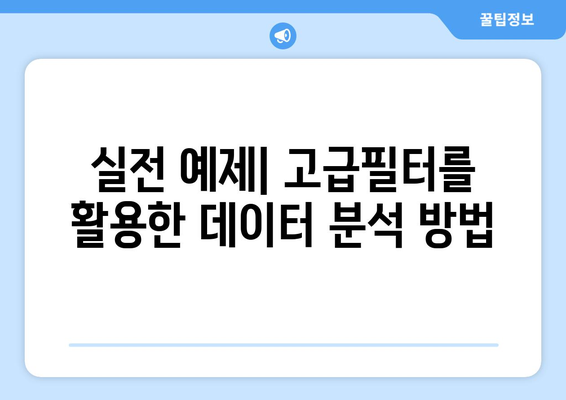
엑셀 고급필터 사용법| 쉽게 따라하는 단계별 가이드 | 엑셀, 데이터 관리, 분석 팁 에 대해 자주 묻는 질문 TOP 5
질문. 엑셀 고급필터는 무엇인가요?
답변. 엑셀의 고급필터는 특정 조건에 맞는 데이터를 추출할 수 있는 기능입니다. 이를 통해 대량의 데이터 중에서 필요한 정보만 선택하여 분석할 수 있습니다.
예를 들어, 특정 날짜나 금액 범위에 해당하는 데이터만 필터링 할 수 있어 데이터 관리가 용이합니다.
질문. 엑셀에서 고급필터를 어떻게 사용하나요?
답변. 고급필터를 사용하려면 먼저 데이터 범위를 선택한 후, 데이터 탭에서 ‘고급’을 클릭합니다.
조건 범위와 복사 위치를 설정한 후, 원하는 옵션을 선택하여 필터링된 결과를 확인할 수 있습니다.
질문. 고급필터와 일반 필터의 차이점은 무엇인가요?
답변. 일반 필터는 단순히 한 가지 조건으로 데이터를 필터링하지만, 고급필터는 여러 조건을 동시에 설정할 수 있습니다.
또한, 고급필터는 필터링된 결과를 다른 위치에 복사할 수 있는 기능도 제공하여 데이터 분석에 더욱 유용합니다.
질문. 고급필터를 사용할 때 주의할 점은 무엇인가요?
답변. 고급필터를 사용할 때는 조건 범위가 정확히 설정되어 있어야 결과가 올바르게 출력됩니다.
또한, 데이터 범위에 빈 셀이나 불필요한 열이 포함되지 않도록 주의해야 필터링이 원활하게 이루어질 수 있습니다.
질문. 여러 조건을 설정하는 방법은 어떻게 되나요?
답변. 여러 조건을 설정하려면 조건 범위를 설정할 때 각 조건을 별도의 행에 입력하면 됩니다.
예를 들어, 하나의 열에서 10만원 이상 또는 ‘A’ 카테고리에 해당하는 데이터만 필터링할 수 있습니다. 이 방법을 통해 원하는 데이터를 보다 쉽게 찾을 수 있습니다.